【】每次苹果新操作系统发布和新iPhone发布后,都会有人抱怨电池寿命问题,今年也不例外。

电池寿命问题可能是由苹果新引入的功能、需要修复的漏洞,或者仅仅是更新后使用频率增加引起的。无论原因是什么,这里都有一些建议,教你如何最大限度地延长iPhone的电池寿命。
值得一提的是,这些建议很多都要关闭iPhone的某些功能,所以你需要权衡续航和想要启用的功能,以获得更好的使用体验和更长的电池寿命。以下这些技巧并不是只对iPhone 15系列或iOS 17有效,有些是通用的。
1、关闭实时活动
实时活动允许应用程序在锁屏或灵动岛上实时展示活动进度,而在iOS 17中,实时活动比以往任何时候都使用得更频繁。加上iPhone 14 Pro和iPhone 15 Pro型号的常亮显示屏,实时活动会导致电池电量显著减少。
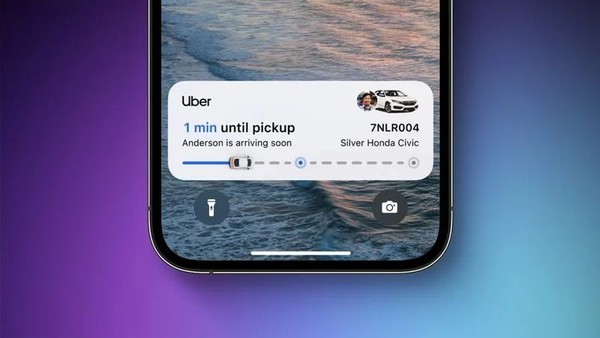
可以通过以下步骤禁用实时活动:打开设置-面容ID和密码,输入锁屏密码以继续,然后向下滚动,在“锁定时允许访问”栏下,关闭“实时活动”旁边的开关即可。
2、删除锁屏和主屏幕小部件
在iOS 17中,苹果进一步改进了小部件,引入了交互性。现在可以直接在锁屏上使用小部件,这样就可以在不打开应用程序的情况下控制智能家居产品或查看提醒事项等。
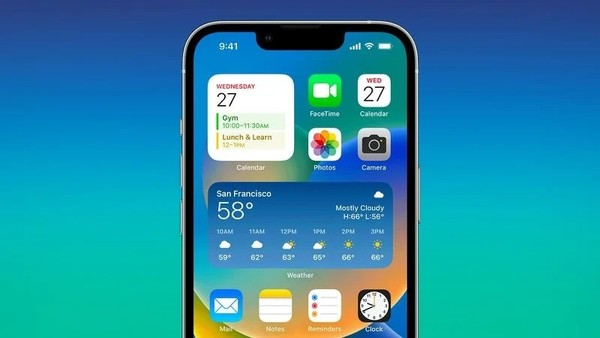
如果你不经常使用某个小部件,最好将其删除以节省电池寿命。不过,使用小部件是否比打开应用程序更省电,这还值得探索。
3、关闭近距离AirDrop共享
当你同时持有两部运行iOS 17的iPhone,或者运行iOS 17的iPhone和运行watchOS 10.1的Apple Watch时,iPhone会启动基于近距离的AirDrop或联系人传输协议。如果你不断触发此功能,它可能会耗尽电池电量,因此,如果将你的iPhone靠近另一部iPhone,并且AirDrop界面不断弹出,你可以将其关闭。
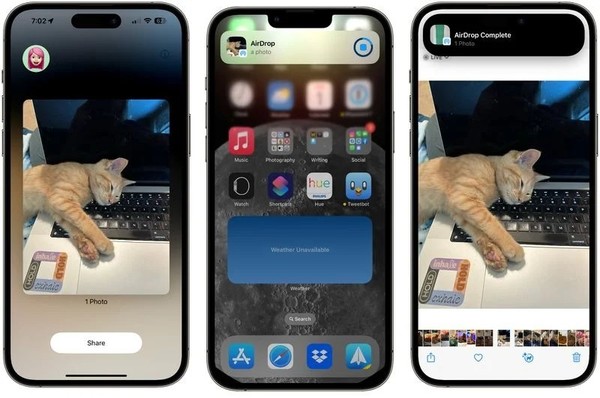
4、利用离线地图
在iOS 17中,你可以下载苹果地图离线使用。当没有蜂窝网络连接时,它非常有用,但即使有蜂窝网络连接,它也很适合使用。如果在一个网络连接不稳定的地区旅行,下载该地点的地图然后关闭蜂窝网络将延长电池寿命,而且不会影响出行。
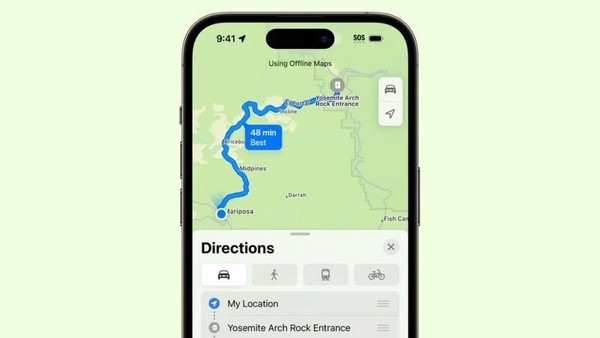
5、禁用触觉键盘反馈
苹果有一个键盘选项,当点击屏幕上的按键时,可以提供触觉反馈。每次按键时它都会振动,以获得更令人满意的打字体验,但你可能不知道它会增加耗电。
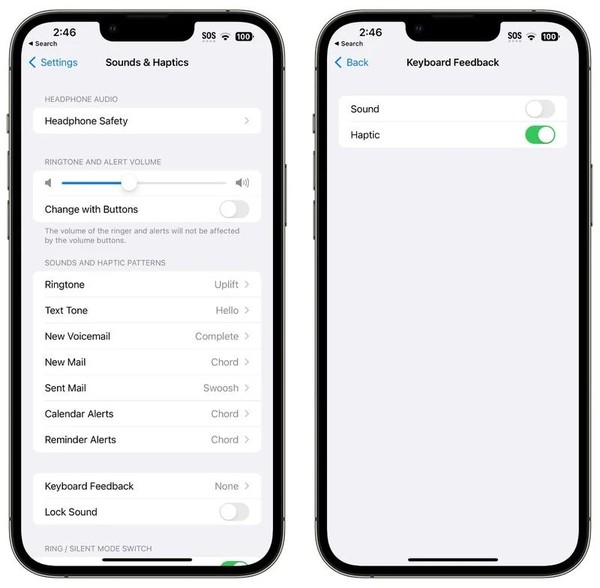
苹果在去年的一份支持文件中表示,触觉键盘反馈可能会影响电池寿命,默认情况下是关闭的。如果已经开启了,则可以按照以下步骤将其关闭:打开“设置”,点击声音和触觉,点击键盘反馈,关闭触觉。
6、关闭常亮显示(iPhone 15 Pro)
常亮显示是目前比较受欢迎的功能。顾名思义,常亮显示就是即使你的iPhone已经锁定,但手机屏幕仍可以显示时间、壁纸、小部件和实时活动。这个功能也会加快电池耗电,因此如果你不需要该功能时,可以关闭它。
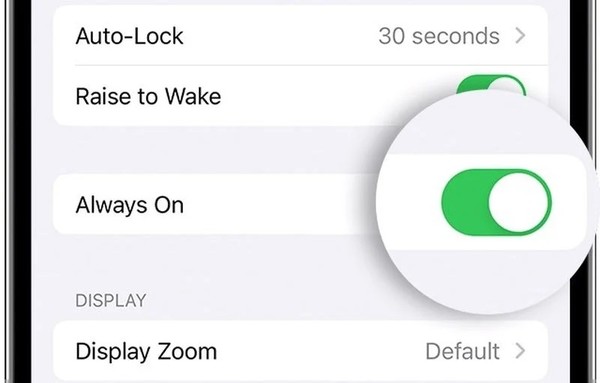
可以按照以下步骤关闭常亮显示:打开“设置”,点击显示和亮度,点击始终显示,关闭“始终显示”。
7、选择非动态壁纸
一些精美的壁纸是动画的,但动态壁纸会比静态壁纸消耗更多的电量。如果你想优化手机续航,并且不太关心动画,可以选用静态壁纸。
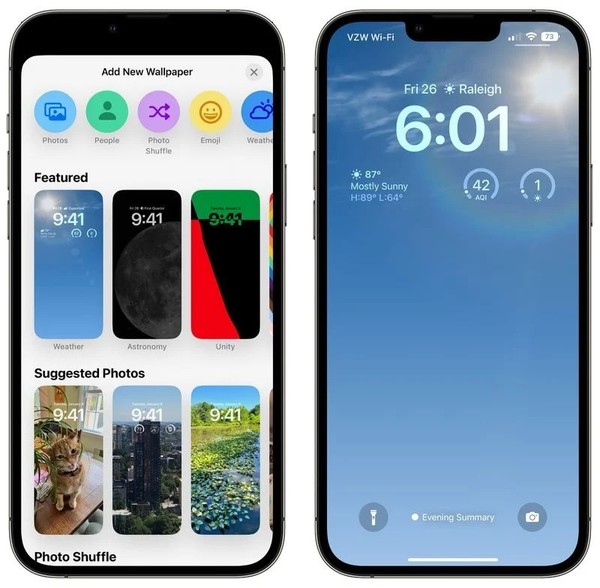
8、使用专注模式
利用手机内置的专注模式可以削减一天内收到的通知数量。而通知越少,意味着应用程序唤醒显示屏并导致电池耗尽的机会就越少。
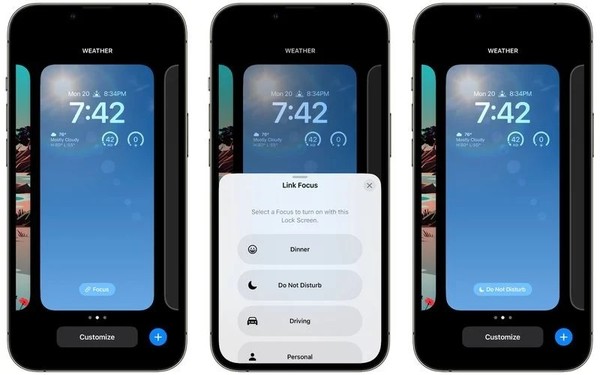
专注模式可以选择哪些应用和人员可以发送通知以及何时发送,因此在工作时间,可以确保只收到工作通知,而在个人时间,则可以限制工作通知。还可以在驾驶时、睡觉时、锻炼时以及任何其他情况下限制通知。
9、打开定时推送摘要
确保所有发送非重要通知的应用程序被归类为定时摘要是个好主意,这样它们就会把通知保存起来,每天向你发送一到两次。
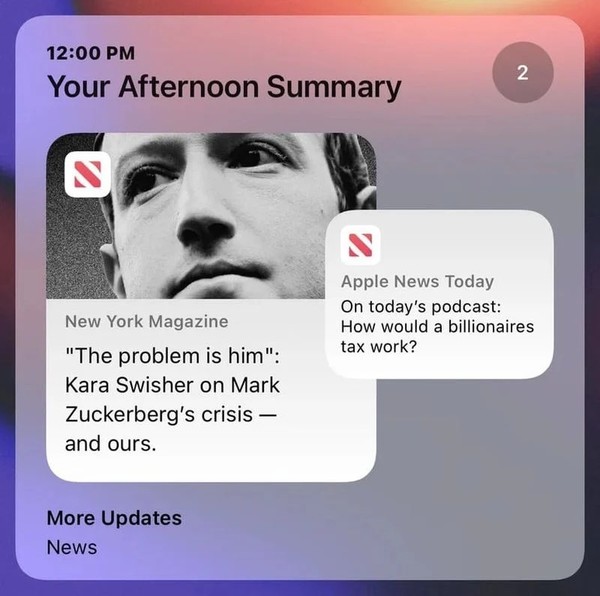
怎么打开?点开手机“设置”,点击“通知”,在通知页面中将“定制推送摘要”右侧按钮打开即可开启。还能设置推送时间及允许建立推送的APP。
10、限制应用程序访问位置的时间和频率
检查隐私和访问设置总是好的,以确保应用程序和服务不会执行你不希望它们执行的操作。限制有权访问你位置的应用程序以及应用程序访问该数据的频率还可以节省电池寿命。
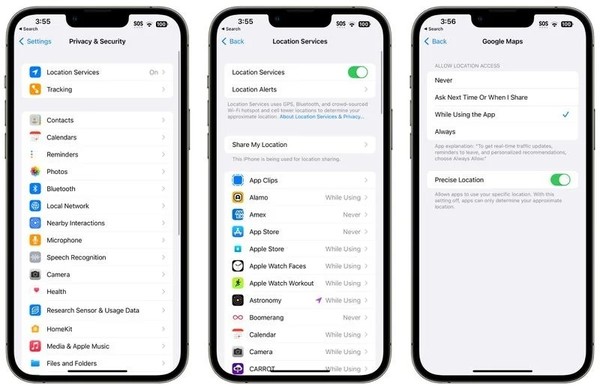
打开“设置”,选择隐私和安全,点击定位服务,查看列表并通过点击列表中每个应用程序的名称来编辑设置。
11、限制应用程序使用蓝牙
当应用程序请求蓝牙访问时,会有相应的通知,有相当多的应用程序需要蓝牙访问来进行位置跟踪、扫描Chromecast设备或因为其他原因。
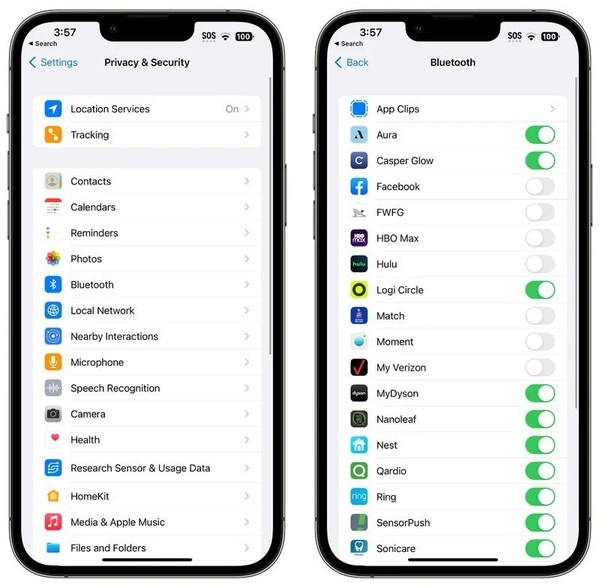
检查使用蓝牙的应用程序是有必要的,以确保没有偷偷摸摸的应用程序未经许可连接到蓝牙源并消耗电量。
12、使用低功耗模式
在不需要进行许多设置的情况下,使用低功耗模式来保持电池状态是一个明显的选择。你可以通过控制中心、设置应用程序的电池部分或使用Siri来打开它。低功耗模式可以减少后台活动、在你停止操作后更快地关闭显示器、限制显示刷新率、限制电子邮件获取、减少视觉效果等。

可以使用快捷方式将低功耗模式设置为在达到一定的电池百分比时打开,这是一种在需要时自动打开低功耗模式的便捷方法。
13、使用Wi-Fi和飞行模式
如果可以的话,最好连接到Wi-Fi以最大限度地延长电池寿命,这是苹果提供的电池保护技巧之一。在家里或工作时,请确保连接到Wi-Fi而不是使用蜂窝信号。没有什么比5G连接更消耗电池的了,尤其是不稳定的连接。
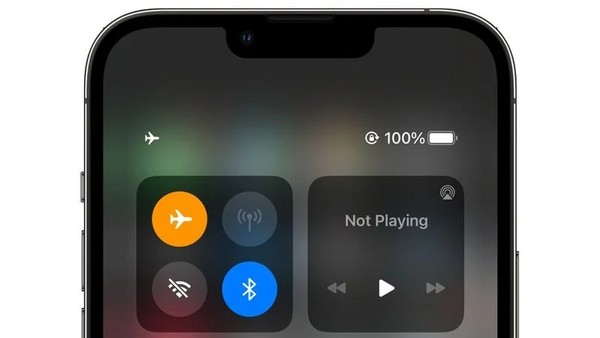
如果所在的区域没有Wi-Fi并且网络信号较差,可以打开飞行模式或关闭蜂窝连接,这样可以尽可能地保存电池电量。当然,这仅在暂时不需要蜂窝连接时才有效。
14、管理消耗电池的应用程序
你的iPhone会告诉你哪些应用程序消耗的电量最多,这样你就可以确保没有任何应用程序在你不知情的情况下秘密耗尽你的电池。可以通过打开“设置”应用程序并点击“电池”部分来检查电池使用情况统计数据。
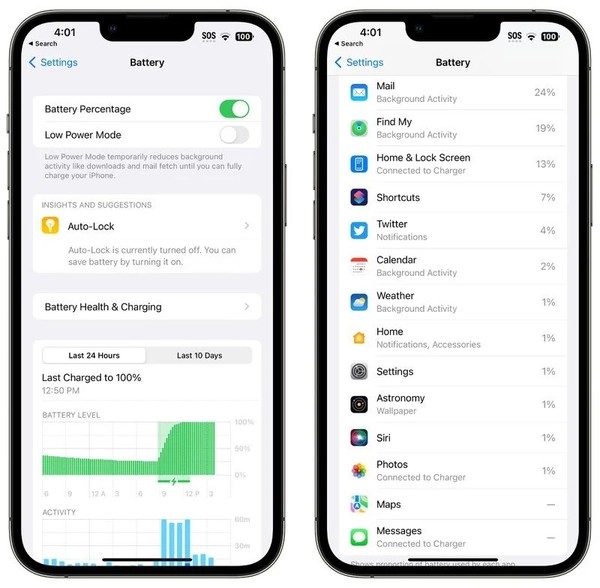
如果有不需要的应用程序消耗过多电量,可以将其删除。如果确实需要该应用程序,可以调整使用它的频率以及它具有的权限(例如位置访问)。
对于iPhone 15系列,还可以通过一项新功能来保持电池健康,该功能可防止iPhone充电超过80%。长时间外出时可以关闭该功能,如果在家时可以保持打开状态,则可以在更长时间内拥有健康的电池。通过“设置”>“电池”>“电池运行状况和充电”>“充电优化”>“80%限制”可以打开此设置。
15、限制后台活动
几乎所有的应用程序都会在它们没有打开的情况下使用后台刷新来更新内容,而限制后台活动和后台刷新则是长期以来用于减少电池使用的最受欢迎的选择。
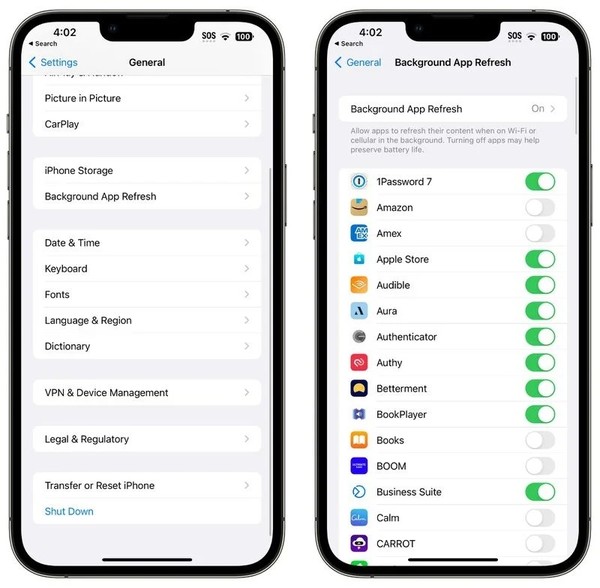
可以统一关闭后台应用程序刷新或选择哪些应用程序可以在后台刷新。
16、调低屏幕亮度
这个措施也可以明显地减少电池消耗,屏幕越暗,消耗的电量就越少。如果在室内,可以将亮度降低到可以忍受的最低水平。
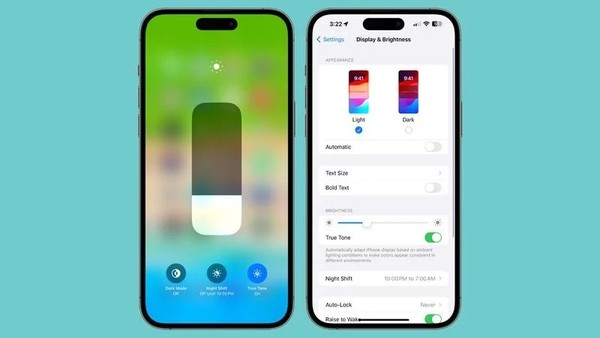
最后
有很多方法可以延长手机电池寿命,关键是要找到适合自己的、不需要的以及可以妥协以延长电池寿命的方法,找到愉快的使用手机和最大的续航之间的平衡。
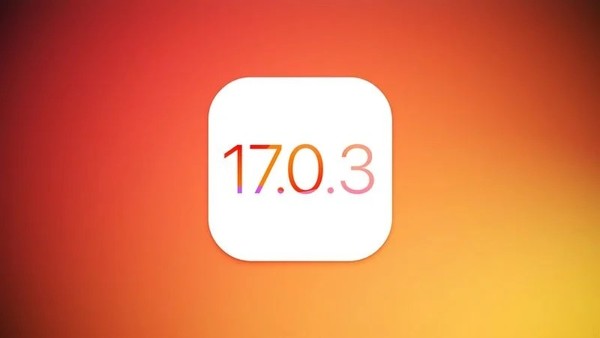
此外,关于iPhone 15系列的过热问题已经有很多讨论,尤其是iPhone 15 Pro系列。苹果10月4日发布了iOS 17.0.3,更新显示解决了可能导致iPhone 15系列机型运行温度高于预期的错误。如果你遇到发热和电池寿命问题,可以前往“设置”>“通用”>“软件更新”,将手机更新至iOS 17.0.3。




















